Hướng dẫn cách tích hợp Zalo vào Website đơn giản, nhanh chóng, dễ dàng. Nhúng zalo vào website nhanh chóng với các bước cực dễ…
Hướng dẫn bạn cách tích hợp Zalo vào Website nhanh chóng, dễ dàng để khách hàng có thể kết nối, liên lạc nhanh cùng bạn qua ứng dụng zalo. Nếu như bạn đang gặp khó khăn chưa biết cách nhúng zalo vào website xem hướng dẫn chi tiết phía dưới đây!
Tại sao cần tích hợp Zalo vào website?
Zalo là nền tảng mạng xã hội phổ biến, dễ dàng sử dụng phục vụ đa dạng đối tượng từ người trẻ đến người lớn tuổi. Tại thị trường Việt Nam Zalo được ưa chuộng rộng rãi và được hầu hết mọi người sử dụng do đó mà việc tích hợp zalo vào website mang lại nhiều lợi ích cho nhà quản trị.
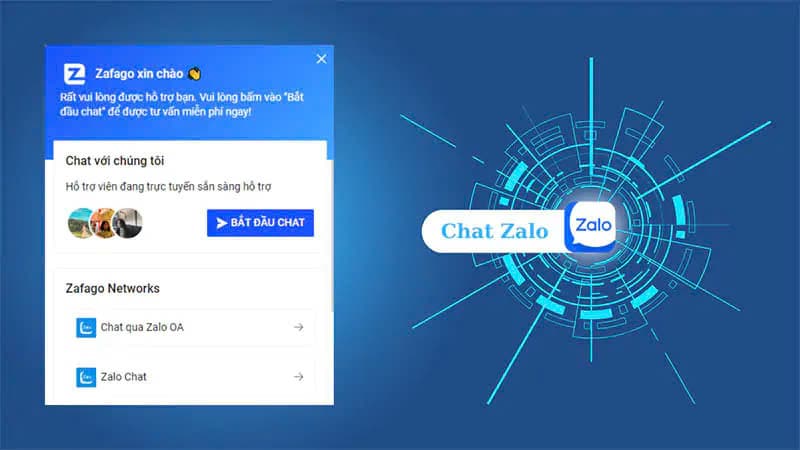
Ưu điểm khi tích hợp Zalo vào Website:
Việc tích hợp zalo vào website mang đến nhiều ưu điểm, lợi ích nổi bật bao gồm:
- Quy trình tích hợp nhanh đơn giản chỉ trong vài phút
- Cho phép người dùng, khách hàng kết nối với nhà quản trị web dù đã thoát khỏi website
- Lưu trữ được thông tin chatm tin nhắn trong ứng dụng zalo của khách hàng
Hướng dẫn cách tích hợp Zalo vào Website cực dễ
Để tích hợp zalo vào website chúng ta có nhiều cách khác nhau. Tuy nhiên cách phổ biến hơn cả là chèn mã Code Zalo vào widgets hoặc cài đặt Plugin OT Zalo (có tính năng tương tự như Zalo)
Tích hợp Zalo vào website bằng cách chèn mã Code
Giai đoạn 1: Mở tài khoản Zalo OA
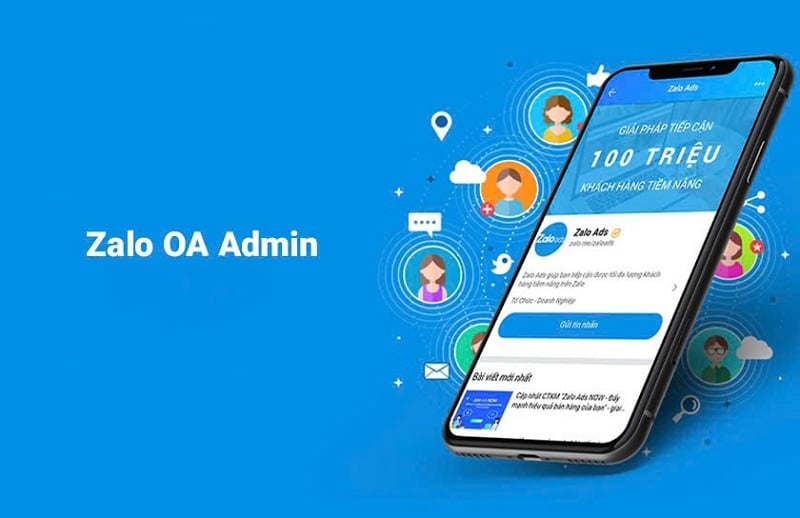
Bước 1: Mở tài khoản Zalo OA
Để sử dụng zalo Chat bạn cần mở tài khoản ZALO OA bằng cách: Truy cập vào website https://oa.Zalo.me/home và tiến hành lập tài khoản.
Bước 2: Chọn loại tài khoản
Đăng ký Official Account và lựa chọn loại tài khoản phù hợp.
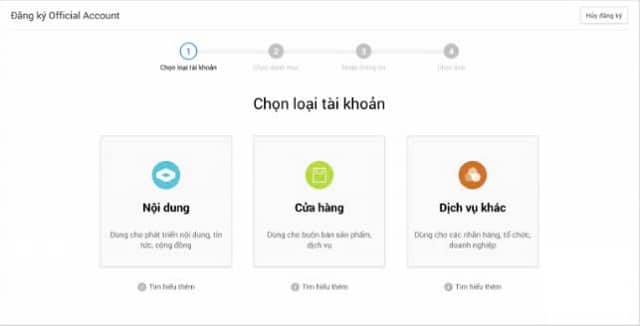
Bước 3: Chọn danh mục
Lựa chọn danh mục phù hợp giúp bot tìm kiếm hiểu được lĩnh vực mà website bạn đang kinh doanh. Ví dụ: Nếu website kinh doanh các sản phẩm thời trang bạn chọn “Cửa hàng – dịch vụ” trong danh mục chính và điền thông tin “Thời trang” vào danh mục con.
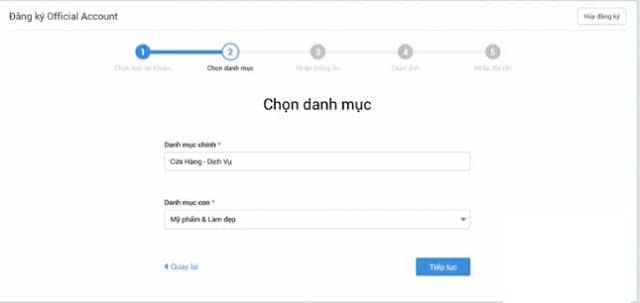
Bước 4: Nhập thông tin cần thiết
Tiến hành nhập các thông tin cơ bản cho ứng dụng bao gồm:
- Tên tài khoản: Chọn tên tài khoản dễ nhớ hoặc lấy tên của website
- Mô tả ngắn về tài khoản: Tối thiểu 20 ký tự, tối đa 500 ký tự với nội dung tùy ý.
- Họ tên người liên hệ:
- Số điện thoại: Thường là số điện thoại đã có ứng dụng zalo có nhân thường là số hotline công ty.
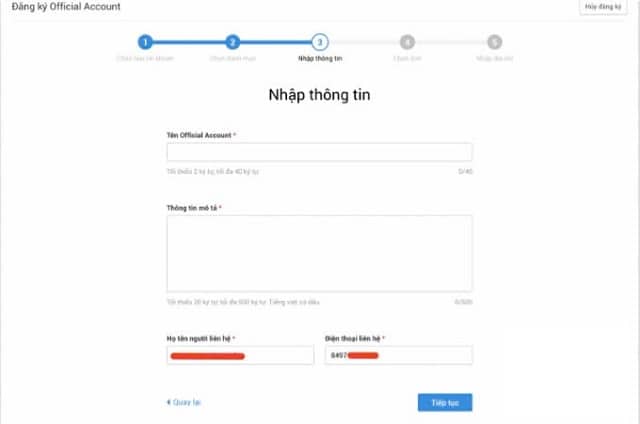
Bước 5: Chọn ảnh cho tài khoản OA
Lựa chọn ảnh bìa và ảnh đại diện cho tài khoản giúp người dùng dễ dàng nhận diện bạn một cách chính xác.
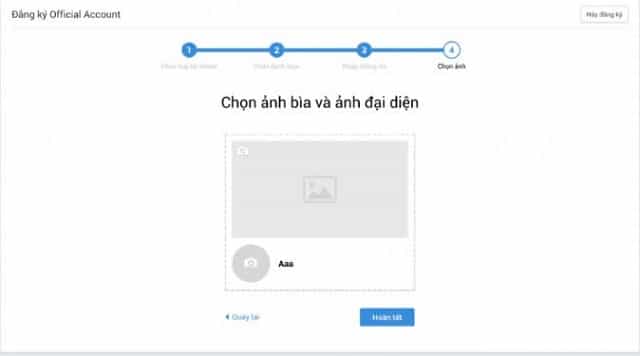
Bước 6: Chứng thực tài khoản
Sau khi điền đầy đủ thông tin và hình ảnh cần thiết, người dùng cần scan các hình ảnh giấy tờ chứng thực cho bên kiểm duyệt như: giấy phép kinh doanh, mã số thuế,… Tất cả giấy tờ phải rõ nét, rõ ràng và dấu đỏ còn hiệu lực. Thực hiện các thao tác chứng thực thông tin này ở link: https://oa.Zalo.me/manage/cert
Sau khoảng 24h chờ đợi (không tính ngày nghỉ) đội ngũ Zalo xem xét và kiểm duyệt thông tin.
Giai đoạn 2: Nhúng Zalo vào website
Sau khi tài khoản đã được kiểm duyệt chúng ta có thể tích hợp zalo vào website theo các bước sau:
Bước 1: Lấy mã Code
Sau khi kiểm duyệt thành công bạn tiến hành lấy mã code.
Truy cập vào link: https://developers.Zalo.me/docs/social/Zalo-chat-widget
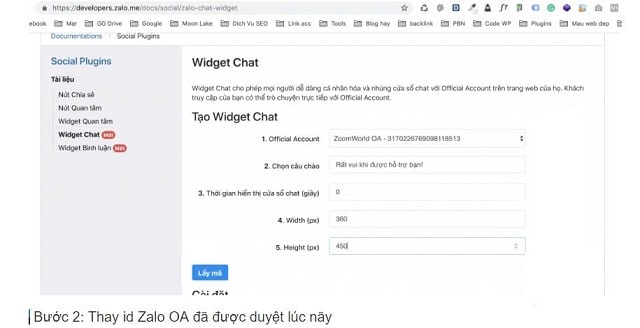
Tiến hành tạo Widget Chat theo 5 tiện ích cho sẵn và tùy biến lại các con số mà bạn muốn:
- Official Account: tài khoản chính thức
- Chọn câu chào: là các câu chào mặc định khi khách hàng sử dụng chat Zalo trên website.
- Thời gian hiểu thị cửa sổ chat
- Width: Chiều rộng khung chat hiển thị trên website
- Height: Chiều dài khung chat hiển thị trên website
Sau khi điền xong các thông tin này, bạn click vào mục “lấy mã”. Một hộp thoại sẽ xuất hiện chứa đoạn mã code, bạn copy đoạn mã có chữ số.
Bước 2: Nhúng đoạn code vào widget chat
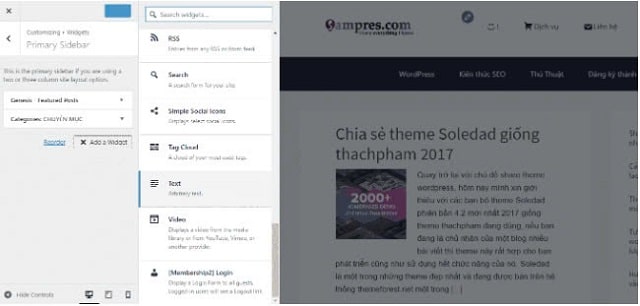
- Để nhúng đoạn code vào widget chat bạn quay về màn hình hiển thị chính của wordpress, truy cập Dashboard => chọn appearance => Customize => Widgets => Frimary Sidebar => Add Widgets và nhúng đoạn code vào Widget chat.
- Chọn tiện ích “Text” và chèn đoạn code vừa copy ở bước trên cuối cùng nhấn “ Save & Public” để kết thúc thao tác.
Bước 3: Kiểm tra website đã cập nhật chưa
Sau khi hoàn tất các bước nhúng zalo vào website bạn nên kiểm tra lại quy trình đã hòan tất chưa bằng cách:
- Quay lại màn hình chính của website => Nếu có biểu tượng zalo hiển thị thì quy trình nhúng zalo vào website đã thành công.
- Để xem và trả lời tin nhắn từ khách hàng bạn truy cập vào links: https://oa.Zalo.me/chatv2 hoặc tải app Zalo OA Admin tại các cửa hàng ứng dụng Google Play hoặc App Store.
Cách cài đặt plugin OT Zalo Chat
Nếu như cách tích hợp Zalo bằng mã Code quá phức tạp bạn có thể tích hợp zalo bằng cách cài đặt plugin OT ZALO theo hướng dẫn sau:
Bước 1: Truy cập vào link: Download OT Zalo , tiến hành cài đặt nhanh như các plugin khác.
Bước 2: Điền thông tin trong tiện ích “Setting”: Truy cập vào Setting => chọn OT Zalo, một hộp thoại sẽ xuất hiện kèm theo các thông tin cần bổ sung. Bạn tiến hành điền thông tin trong phần setting:
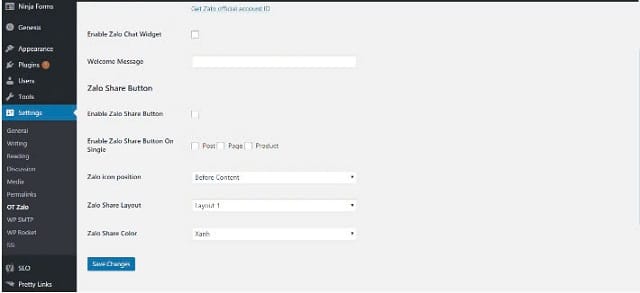
- Zalo Official Account ID: Là ID tài khoản Zalo Chat cá nhân hoặc bất kỳ tài khoản Zalo nào bạn đã sử dụng.
- Enable Zalo Chat Widget: Click vào mục này để kích hoạt tích hợp chat Zalo trên website.
- Welcome Message: Lời chào mặc định khi khách hàng truy cập vào website.
- Enable Zalo Share Button: Nhấn vào đây để kích hoạt tính năng Zalo Share.
- Enable Zalo Share Button On Single: Như đã nói trên, Zalo chat còn có tính năng giúp khách hàng share page mà không cần truy cập vào fanpage. Click vào tiện ích này để kích hoạt tính năng đó.
- Zalo icon position: Vị trí hiển thị nút chia sẻ Zalo, bạn hãy tùy chọn các tiện tích có sẵn trong mục này.
- Zalo Share Layout: vị trí xuất hiện biểu tượng chat Zalo, chọn các layer 1 hoặc tùy ý.
- Zalo Share Color: Mầu biểu tượng chia sẻ, chọn màu có sẵn trong tiện ích.
Bước 3: Bạn nhấn nút Save Changes và hoàn thành tích hợp zalo vào website bằng plugin OT Zalo.
Trên đây là 2 cách để tích hợp Zalo vào Website đang được áp dụng phổ biến hiện nay. Bạn đã hoàn tất quy trình nhúng zalo vào website hay chưa? Hy vọng rằng những chia sẻ trên đã giúp bạn dễ dàng tích hợp zalo vào trang web của mình.